FreeCADの操作の覚書です。FEMモジュールに関してです。
Tips FEMモジュール
FEM example (Ver0.22)
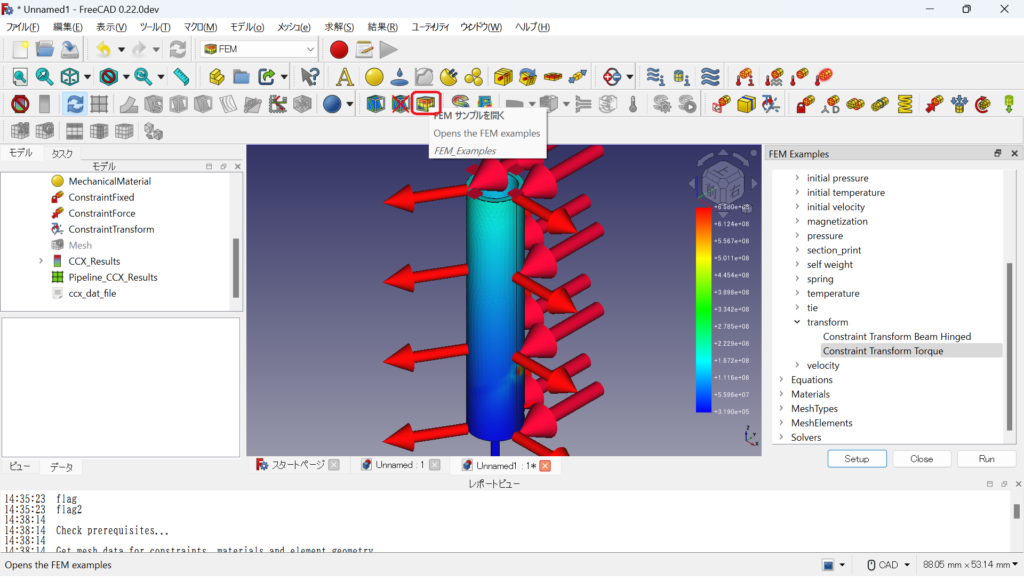
FEMのモジュール内にサンプルがあります。
様々な例があります。ベースとして活用できるものもありそうです。
ノード情報(Ver0.18)
※新しいバージョンだと無くなっています。
コンタバー
いくつかのポスト処理がおこなえます。
Warp
変形形状を表示します。
ScalarClip
値でクリップします。
Cut
ボックスなどの形状を変更することで境界を変更できます。
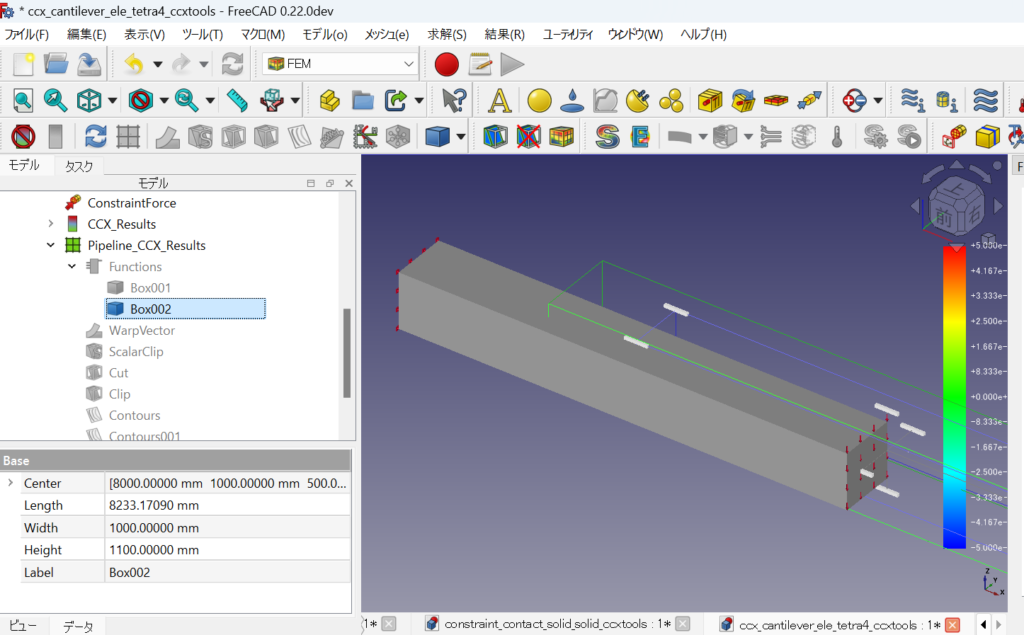
Clip
Cutと同様にボックスなどの形状を変更することで境界を変更できます。

Contours
領域に対して等高線を描きます。
DataAlongLine
パスについて任意のデータをプロットします。
DataAtPoint
Gmeshアイコン
FreeCAD上でビーム要素はGmeshで作成できます。要素サイズを調整して適用します。
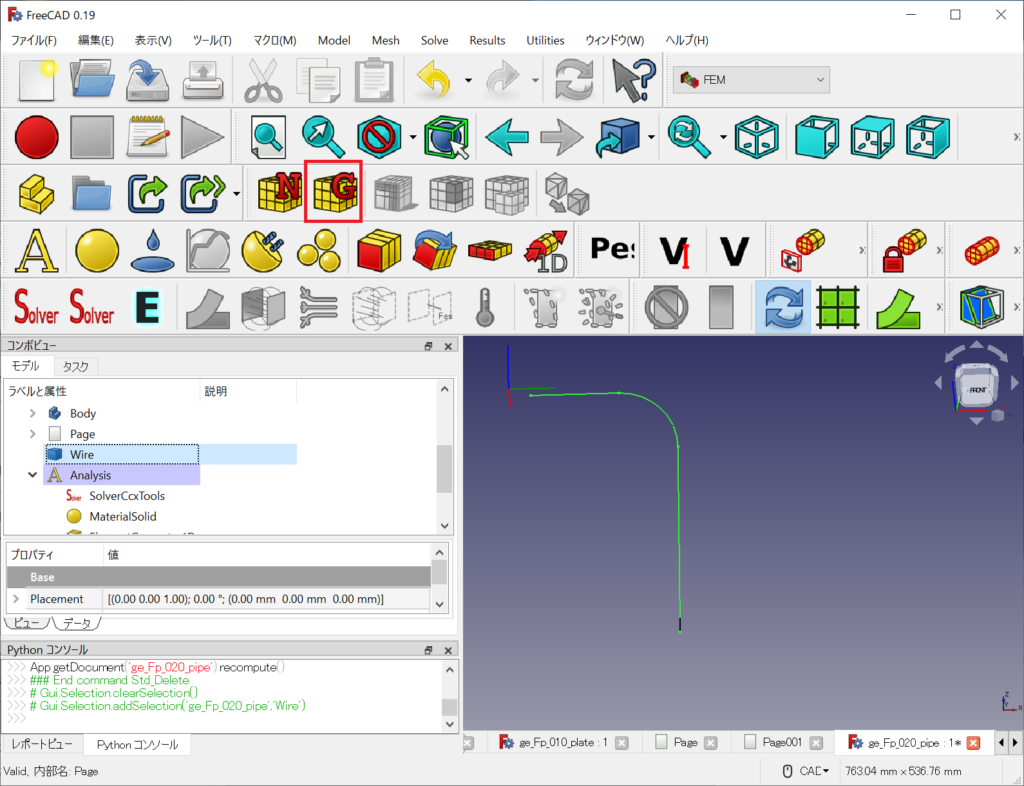
Sketch → Draft → Gmesh
ラインをスケッチで描画して、Draftでラインオブジェクトにした後
FEMモジュールのGmeshでBeam要素を作成します。
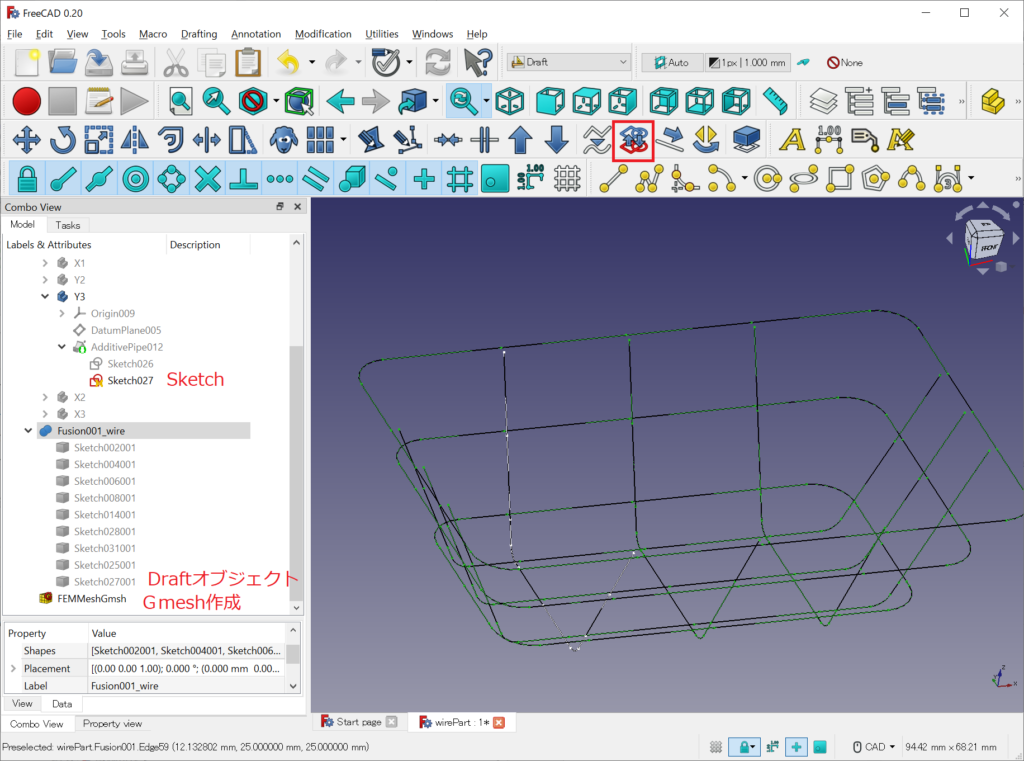
メッシュ生成
Netgen
Netgenによる作成です。
Gmesh
Gmeshで作成します。Gmeshでは、再メッシュの指定 ![]() が可能です。
が可能です。
結果ファイルをParaViewへ
■Paraviewでの確認
結果を選択してエクスポートで書き出します。vtk形式だとParaviewで読み込めます。
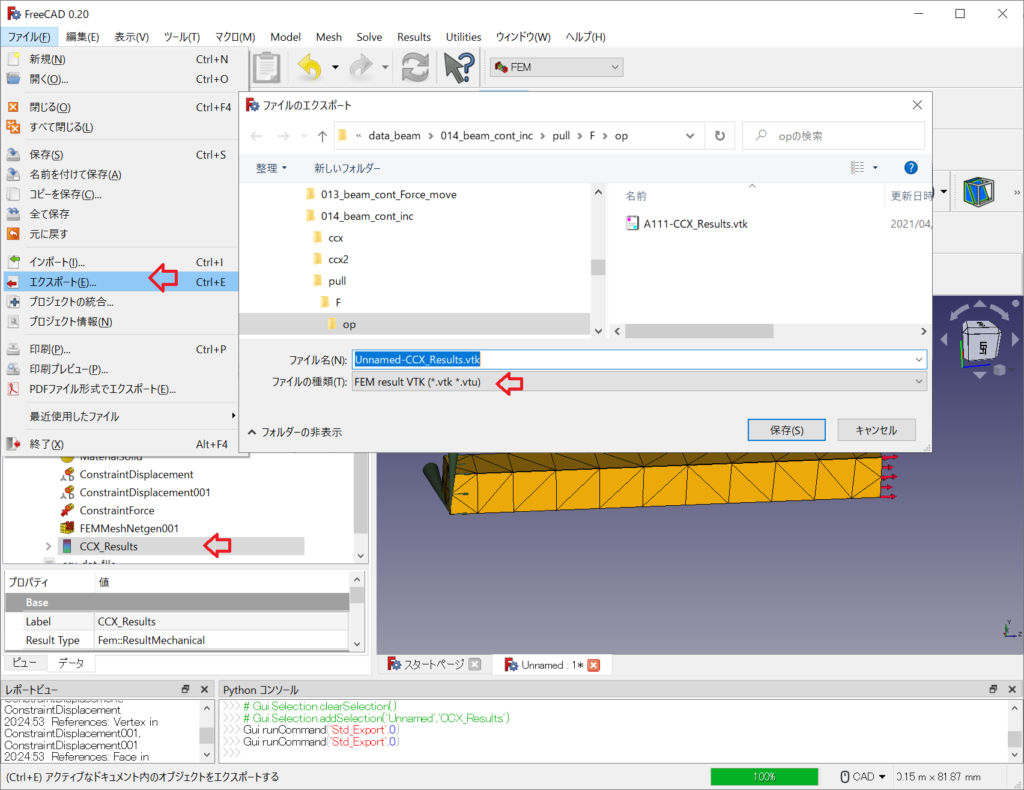
Openで書き出したVtkファイルを読み込みます。
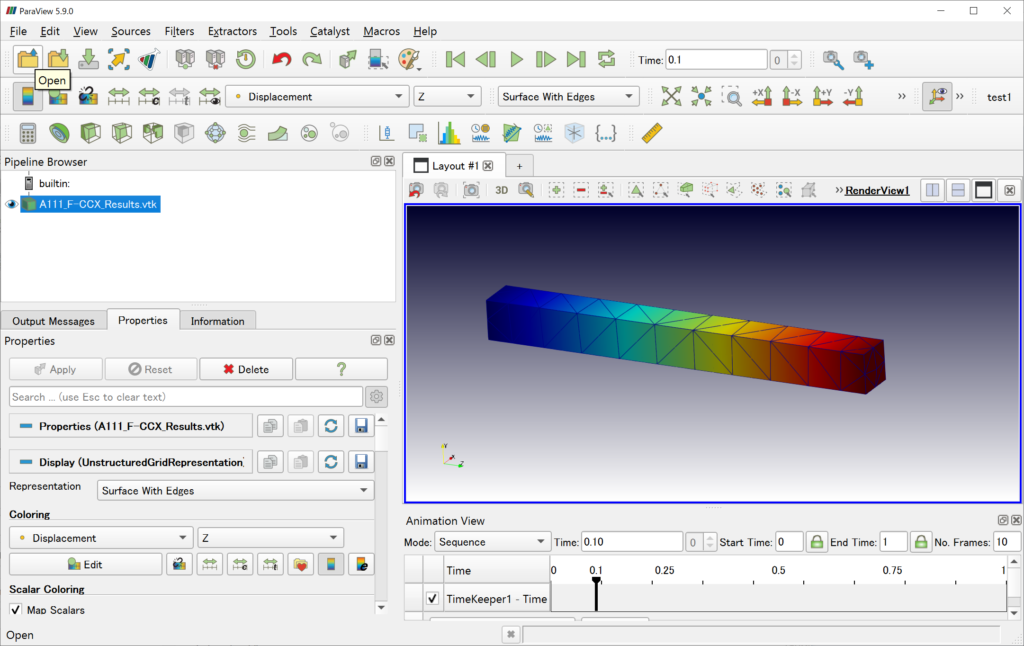
増分(インクリメント)のある解析だと、個別に書き出す必要があります。
書き出してしまえば、読み込み時はParaViewがシーケンスとして読み込んでくれます。
frdについては、途中ですが変換ページを作成しました。T921 テキスト処理toVtk(仮)
もしくはpythonコンソールで書き出し指定できます。T105 python FreeCAD
Tips Partモジュール
fusionコマンド
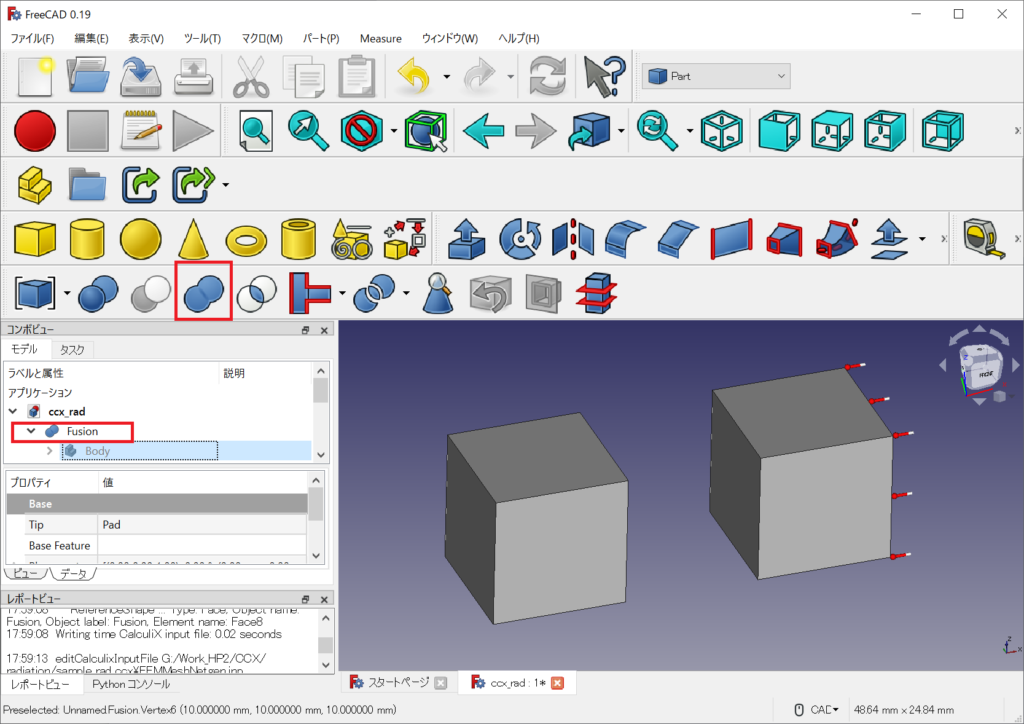
FreeCADの要素作成は2BODY以上を作成できないので、FUSIONコマンドで一つにまとめて作成する必要があります。
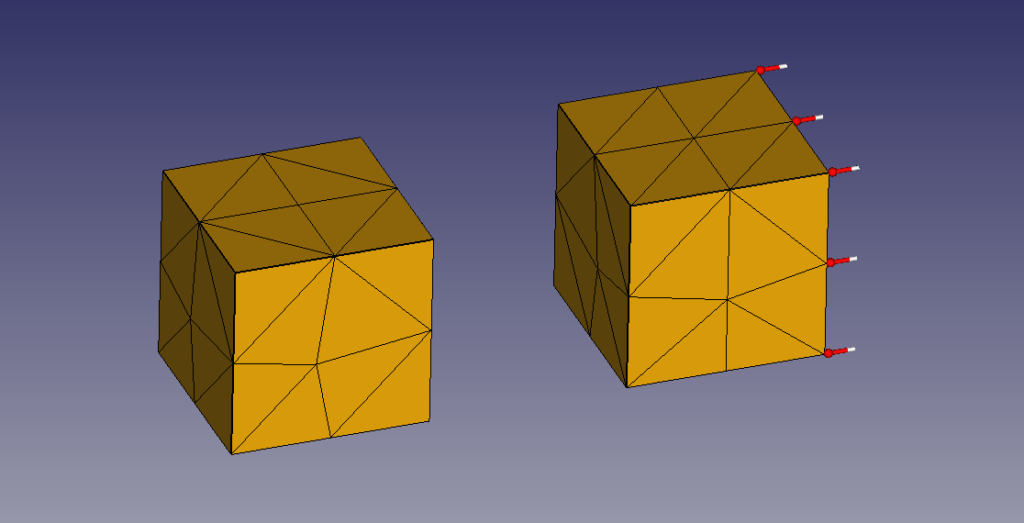
Stepファイルへの書き出し

対象となるボディを選択した状態で、ファイル>エクスポート>stepで書き出します。
salome等で読み込んだ場合、ボディで選択しておくと、ジオメトリグループとして分けることができます。
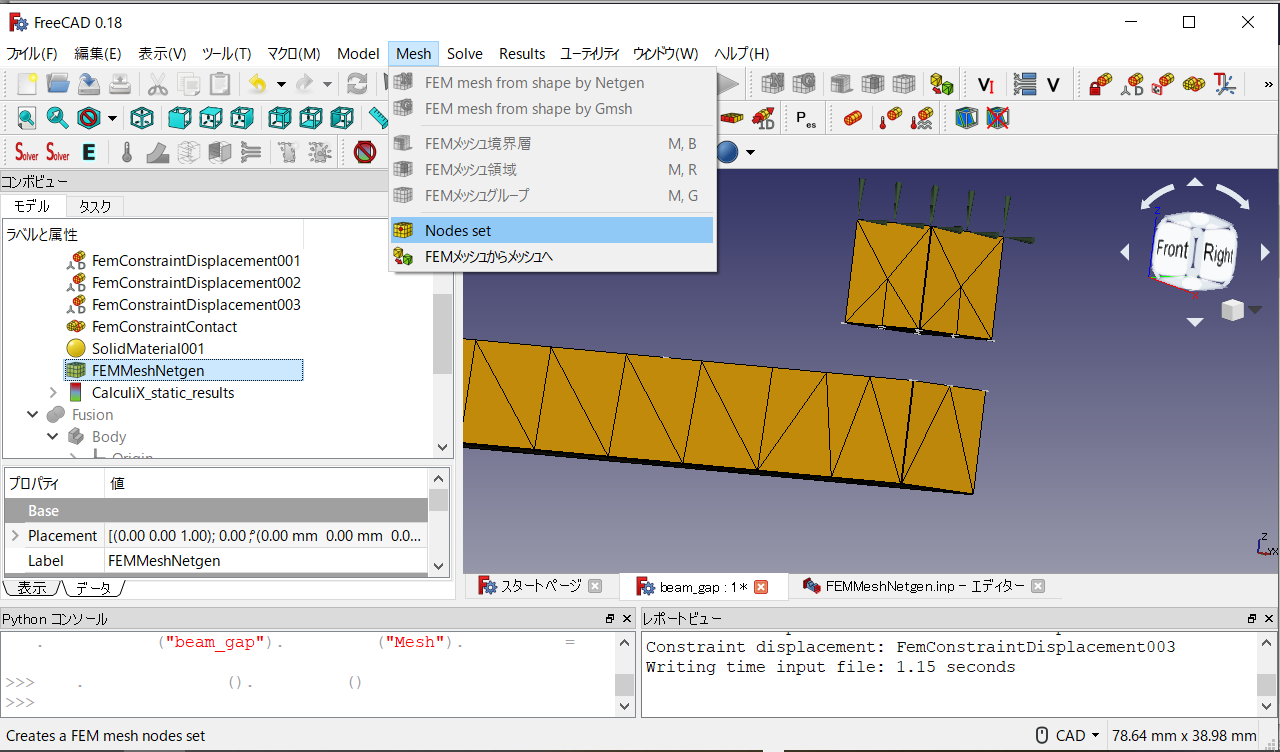
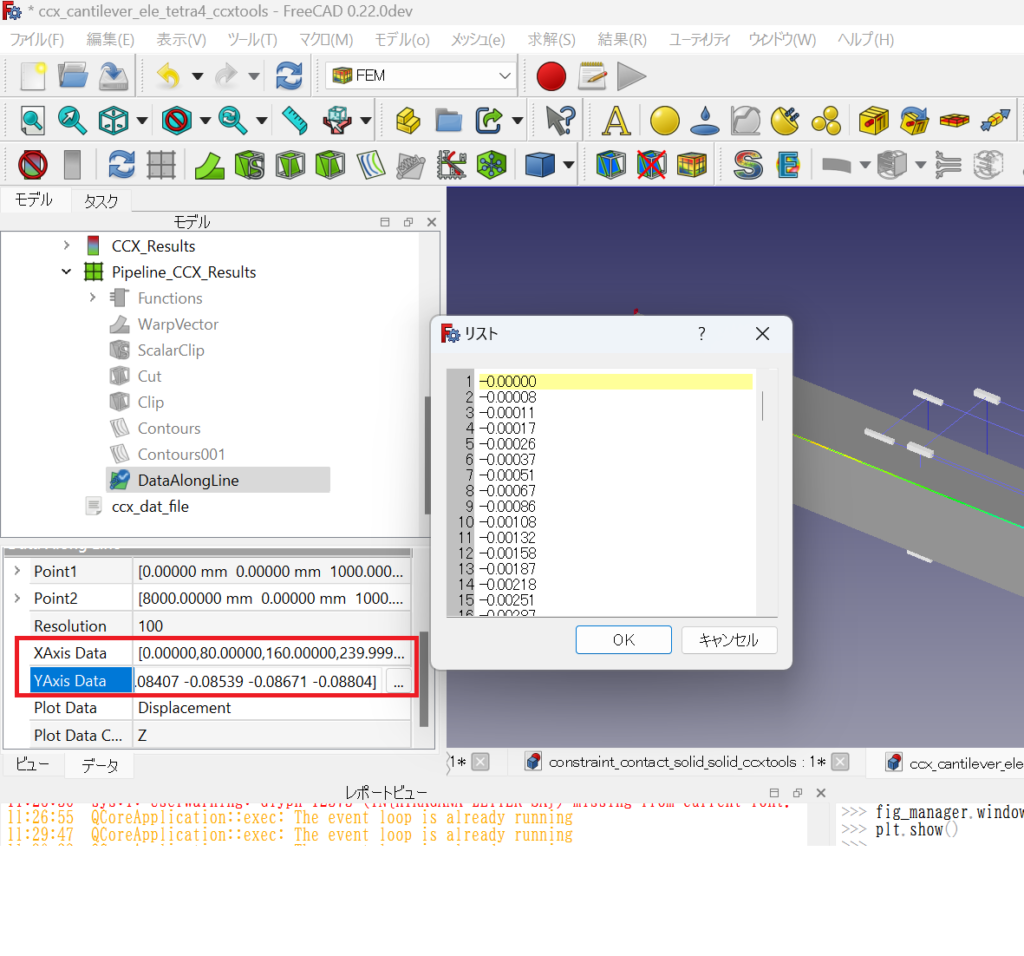
コメント